Ustawienia i obsługa podczas korzystania z uwierzytelniania NI wydziału
W tej części opisano ustawienia urządzenia oraz sposób logowania się do urządzenia podczas korzystania z uwierzytelniania NI wydziału w ramach usługi logowania.
Ustawienia zarządzania NI wydziału
Zarządzanie identyfikatorami wydziałów to funkcja służąca do zarządzania użytkownikami i grupami poprzez przydzielanie identyfikatora wydziału każdemu użytkownikowi lub grupie.
Jeśli używasz uwierzytelniania NI wydziału do zarządzania identyfikatorami wydziałów, postępuj zgodnie z poniższą procedurą, aby skonfigurować ustawienia.
|
Krok 1
|
Ustaw zarządzanie identyfikatorami wydziałów.
|

|
Krok 2
|
Uruchom zarządzanie identyfikatorami wydziałów.
|

|
Krok 3
|
Jeśli operacje wykonywane przez użytkowników o nieznanym NI wydziału są ograniczone, należy ustawić NI wydziału i PIN na każdym komputerze korzystającym z urządzenia.
|

|
Krok 4
|
Zarządzaj identyfikatorami wydziałów.
|
UWAGA
W razie przywrócenia usługi logowania do uwierzytelniania użytkownika i korzystania z zarządzania identyfikatorami wydziałów
Wyłącz opcję Zarządzanie identyfikatorami wydziałów dla uwierzytelniania identyfikatorów wydziałów i przywróć usługę logowania do uwierzytelniania użytkownika. Następnie ustaw identyfikator wydziału dla użytkowników, a później włącz opcję Zarządzanie identyfikatorami wydziałów dla uwierzytelniania użytkowników.
Logowanie się do urządzenia
Gdy funkcja Zarządzanie identyfikatorem wydziału jest włączona, należy wprowadzić identyfikator wydziału i kod PIN, aby zalogować się podczas korzystania z panelu sterowania lub Remote UI (Zdalny interfejs użytkownika).
Ekran logowania na panelu sterowania
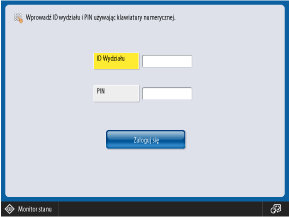
Ekran logowania w Remote UI (Zdalny interfejs użytkownika)
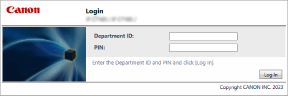
* Jeśli identyfikator menedżera systemu nie jest ustawiony, wszyscy zalogowani użytkownicy stają się użytkownikami z uprawnieniami administratora.
UWAGA
Gdy zarządzanie identyfikatorami wydziałów nie jest używane
Użytkownicy zwykli nie muszą się logować, aby skorzystać z panelu sterowania.
Tylko podczas wykonywania operacji wymagających uprawnień administratora naciśnij przycisk [Zaloguj się] w oknie [ Ustawienia/Rejestracja] na ekranie [Strona główna] lub innym ekranie i wprowadź identyfikator menedżera systemu oraz kod PIN, aby zalogować się.
Ustawienia/Rejestracja] na ekranie [Strona główna] lub innym ekranie i wprowadź identyfikator menedżera systemu oraz kod PIN, aby zalogować się.
Tylko podczas wykonywania operacji wymagających uprawnień administratora naciśnij przycisk [Zaloguj się] w oknie [
 Ustawienia/Rejestracja] na ekranie [Strona główna] lub innym ekranie i wprowadź identyfikator menedżera systemu oraz kod PIN, aby zalogować się.
Ustawienia/Rejestracja] na ekranie [Strona główna] lub innym ekranie i wprowadź identyfikator menedżera systemu oraz kod PIN, aby zalogować się.Gdy zwykli użytkownicy korzystają z Remote UI (Zdalny interfejs użytkownika), kliknij przycisk [Log In (General User)], aby kontynuować pracę.
Logując się jako administrator, wprowadź identyfikator menedżera systemu i kod PIN, a następnie kliknij przycisk [Log In (Administrator)], aby się zalogować.
Logując się jako administrator, wprowadź identyfikator menedżera systemu i kod PIN, a następnie kliknij przycisk [Log In (Administrator)], aby się zalogować.
Korzystanie z SMS
Korzystając z serwera SMS, zaloguj się do Remote UI (Zdalny interfejs użytkownika) przy użyciu identyfikatora menedżera systemu, następnie kliknij przycisk [Service Management Service] i wprowadź hasło do wiadomości SMS, aby zalogować się do serwera SMS.
W trosce o bezpieczeństwo na urządzeniu nie można logować się do serwera SMS przy użyciu domyślnego hasła. Należy włączyć tymczasowe logowanie do serwera SMS przy użyciu hasła domyślnego, a następnie zmienić to hasło.
W trosce o bezpieczeństwo na urządzeniu nie można logować się do serwera SMS przy użyciu domyślnego hasła. Należy włączyć tymczasowe logowanie do serwera SMS przy użyciu hasła domyślnego, a następnie zmienić to hasło.
Włączenie korzystania z hasła domyślnego
Skonfiguruj ustawienia, aby umożliwić tymczasowe użycie hasła domyślnego.
W tym rozdziale opisano, jak skonfigurować ustawienia za pomocą Remote UI (Zdalny interfejs użytkownika) z komputera.
Na panelu sterowania wybierz [ Ustawienia/Rejestracja] na ekranie [Strona główna] lub innym, a następnie wybierz [Ustaw. zabezpieczeń], aby skonfigurować ustawienia. [Zezwól na użycie domyślnego hasła dla zdal. dostępu]
Ustawienia/Rejestracja] na ekranie [Strona główna] lub innym, a następnie wybierz [Ustaw. zabezpieczeń], aby skonfigurować ustawienia. [Zezwól na użycie domyślnego hasła dla zdal. dostępu]
Wymagane są uprawnienia administratora. Urządzenie należy zresetować, aby zastosować ustawienia.
Na panelu sterowania wybierz [
 Ustawienia/Rejestracja] na ekranie [Strona główna] lub innym, a następnie wybierz [Ustaw. zabezpieczeń], aby skonfigurować ustawienia. [Zezwól na użycie domyślnego hasła dla zdal. dostępu]
Ustawienia/Rejestracja] na ekranie [Strona główna] lub innym, a następnie wybierz [Ustaw. zabezpieczeń], aby skonfigurować ustawienia. [Zezwól na użycie domyślnego hasła dla zdal. dostępu]Wymagane są uprawnienia administratora. Urządzenie należy zresetować, aby zastosować ustawienia.
1
Zaloguj się do Remote UI (Zdalny interfejs użytkownika) przy użyciu identyfikatora menedżera systemu. Logowanie się do urządzenia
2
Na stronie portalu Remote UI (Zdalny interfejs użytkownika) kliknij na [Settings/Registration]. Strona główna Remote UI (Zdalny interfejs użytkownika)
3
Kliknij [Security Settings]  [Authentication/Password Settings].
[Authentication/Password Settings].
 [Authentication/Password Settings].
[Authentication/Password Settings].Zostanie wyświetlony ekran [Authentication/Password Settings].
4
W [Password Settings] kliknij na [Edit].
Zostanie wyświetlony ekran [Password Settings].
5
W [Password Operation Settings] zaznacz pole wyboru [Allow Use of Default Password for Remote Access].
6
Kliknij [OK].
7
Uruchom ponownie urządzenie. Ponownie uruchamianie urządzenia
Ustawienia zostały zastosowane.
Logowanie do serwera SMS w celu zmiany hasła
Wykonaj te operacje za pomocą Remote UI (Zdalny interfejs użytkownika) z komputera. Do wykonywania tych operacji nie można używać panelu sterowania.
Wymagane są uprawnienia administratora. Po zmianie hasła przywróć oryginalne ustawienie uniemożliwiające logowanie przy użyciu hasła domyślnego. Urządzenie należy zresetować, aby zastosować ustawienia.
Wymagane są uprawnienia administratora. Po zmianie hasła przywróć oryginalne ustawienie uniemożliwiające logowanie przy użyciu hasła domyślnego. Urządzenie należy zresetować, aby zastosować ustawienia.
1
Zaloguj się do Remote UI (Zdalny interfejs użytkownika) przy użyciu identyfikatora menedżera systemu. Logowanie się do urządzenia
2
Na stronie portalu Remote UI (Zdalny interfejs użytkownika) kliknij na [Service Management Service]. Strona główna Remote UI (Zdalny interfejs użytkownika)
Wyświetlony zostanie ekran logowania SMS.
3
Wprowadź domyślne hasło „MeapSmsLogin” i kliknij [Login].
Wyświetlony zostanie ekran zmiany hasła.
4
Postępuj zgodnie z instrukcjami wyświetlanymi na ekranie, aby zmienić hasło.
Możesz także zmienić hasło logowania do wiadomości SMS w [Change Password] w menu [System Management] wiadomości SMS.
5
Po zmianie hasła kliknij [To Portal].
Strona Portal Remote UI (Zdalny interfejs użytkownika) jest wyświetlana ponownie po wylogowaniu się z usługi SMS.
6
Przywróć oryginalne ustawienie, aby uniemożliwić logowanie przy użyciu hasła domyślnego. Włączenie korzystania z hasła domyślnego
Wyczyść pole wyboru [Allow Use of Default Password for Remote Access], aby przywrócić pierwotny poziom zabezpieczeń.
7
Uruchom ponownie urządzenie. Ponownie uruchamianie urządzenia
Ustawienia zostały zastosowane.
WAŻNE
Nie zapomnij nowego hasła. Jeżeli zapomnisz hasła należy skontaktować się ze sprzedawcą lub przedstawicielem serwisu.